Bạn đang sử dụng IDM trên máy tính nhưng khi sử dụng Chrome thì không thấy IDM hỏi link để bạn tải video, tải phim về máy tính. Vì vậy, bạn cần tìm cách thêm tiện ích mở rộng IDM vào Chrome. Vậy hãy tham khảo cách thêm và tích hợp IDM vào Chrome mà bài viết chia sẻ dưới đây.
Dưới đây là hướng dẫn cách thêm và tích hợp IDM vào Chrome, mời các bạn cùng theo dõi.
IDM là gì?
IDM (Internet Download Manager) là phần mềm phổ biến trên Microsoft Windows giúp tăng tốc độ download và quản lý các file tải về. Đây là phần mềm trả phí, bạn có thể sử dụng phiên bản miễn phí của phần mềm trong 30 ngày kể từ ngày cài đặt.
Các tính năng chính của IDM
- Nhập/xuất công việc tải xuống.
- Cập nhật tự động/thủ công địa chỉ tải xuống.
- Tự động liên kết các tập tin đa phương tiện chạy trên trình duyệt youtube hoặc các trang xem phim, video khác.
- Hỗ trợ nhiều trình duyệt như Microsoft Edge, Apple Safari, Chrome, Firefox…
- Nhiều hàng đợi.
- Hỗ trợ tải xuống nhiều loại tệp.
Cách tích hợp IDM vào Chrome mới nhất
Bước 1: Thiết lập trên IDM
Đầu tiên, mở Internet Download Manager được cài đặt trên máy tính của bạn.
Trên giao diện của IDM, chọn biểu tượng Tùy chọn.
Trong tab Chung, chọn hộp Sử dụng tích hợp trình duyệt nâng cao. Sau đó tích vào Google Chrome và nhấn OK. Nếu bạn đã chọn mặc định của IDM thì có thể bỏ qua bước này.
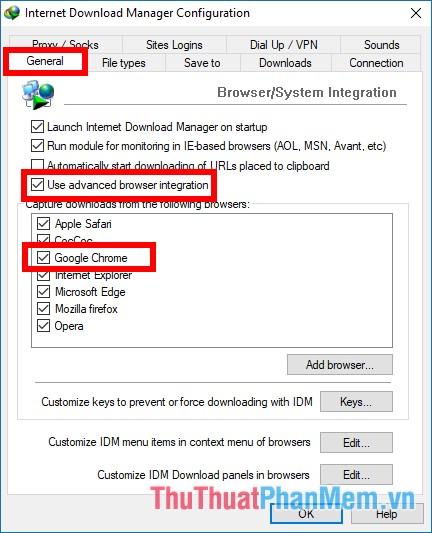
Bước 2: Truy cập đường dẫn file cài đặt của IDM trên máy tính
Tùy thuộc vào hệ điều hành của bạn, bạn có thể truy cập thư mục cài đặt IDM khác nhau:
Win 32bit: C:\Program Files\Internet Download Manager
Windows 64bit: C:\Program Files (x86)\Internet Download Manager
Sau đó bạn tìm đến file IDMGCExt.crx (hoặc IDMGCExt tùy bạn có hiển thị định dạng file trên hệ thống hay không).
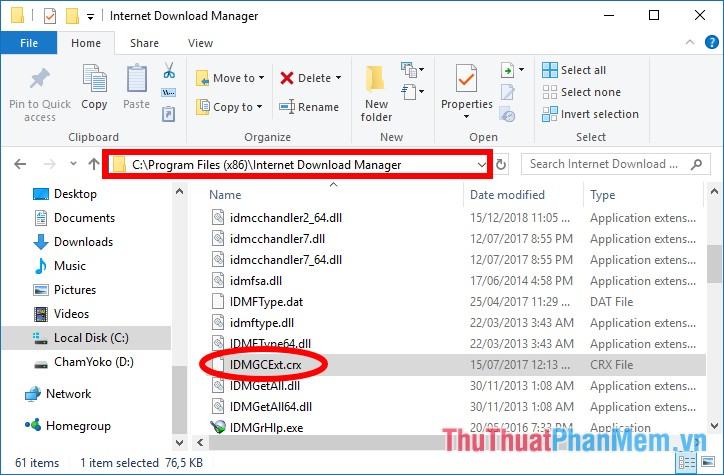
Bước 3: Mở tiện ích mở rộng trên trình duyệt Chrome
Trên trình duyệt Chrome, nhập đường dẫn chrome://extensions/ vào ô địa chỉ của trình duyệt để truy cập tiện ích mở rộng.
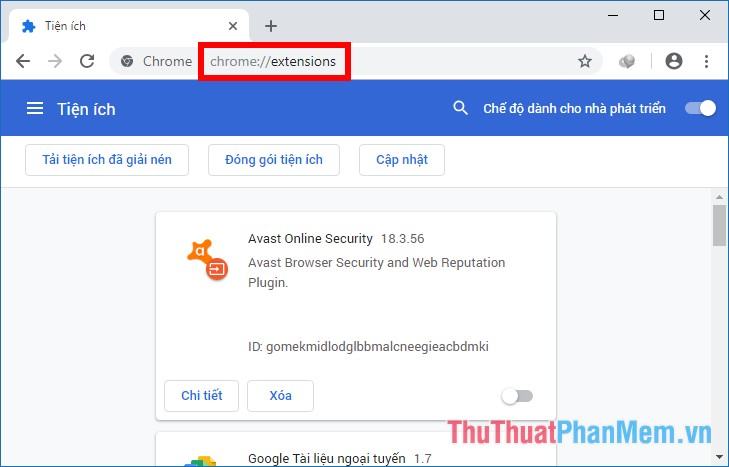
Hoặc bạn có thể chọn biểu tượng 3 dấu chấm dọc của phần Tùy chỉnh và kiểm soát Google Chrome -> Cài đặt.
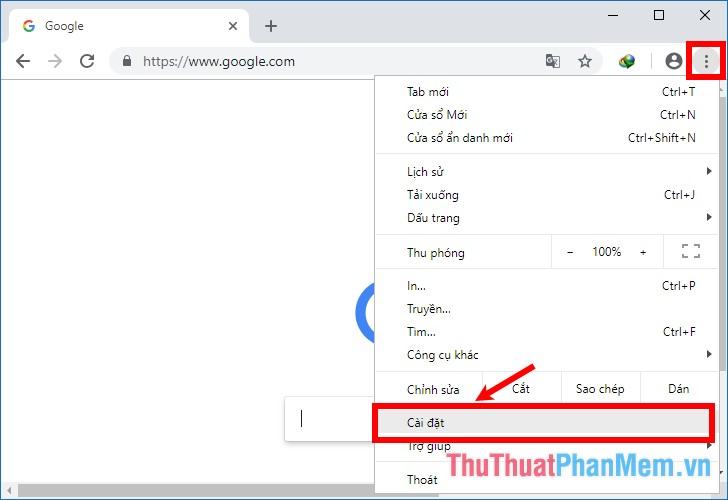
Tiếp theo trên giao diện cài đặt, bạn chọn biểu tượng Menu chính (ba dấu gạch ngang) phía trên bên trái và chọn Tiện ích bổ sung để mở cửa sổ tiện ích mở rộng của Chrome.
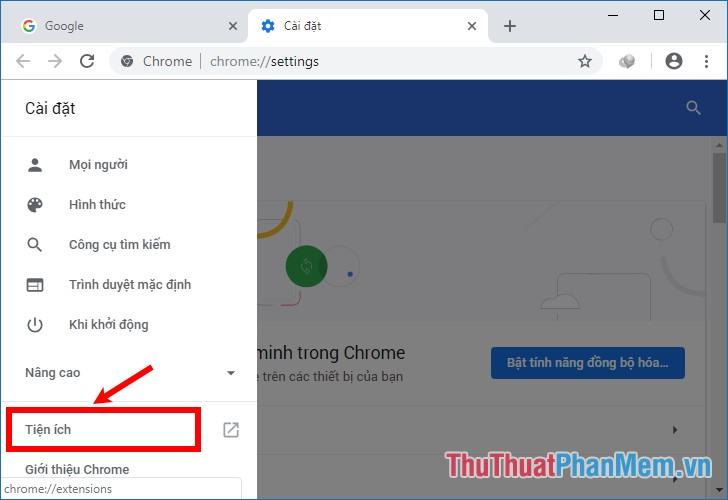
Bước 4: Tích hợp IDM vào Chrome
Ở trên cùng bên phải của trình duyệt Chrome, trong Chế độ nhà phát triển, hãy kéo nút gạt sang phải để bật.
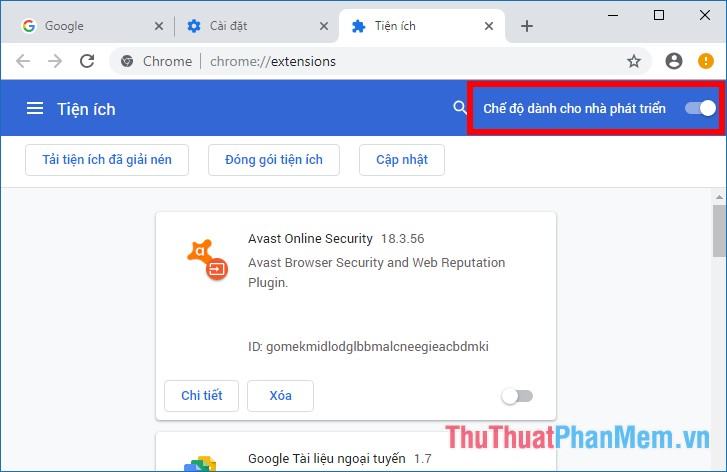
Sau đó, kéo file IDMGCExt.crx trong thư mục cài đặt IDM vào cửa sổ tiện ích của trình duyệt Chrome.
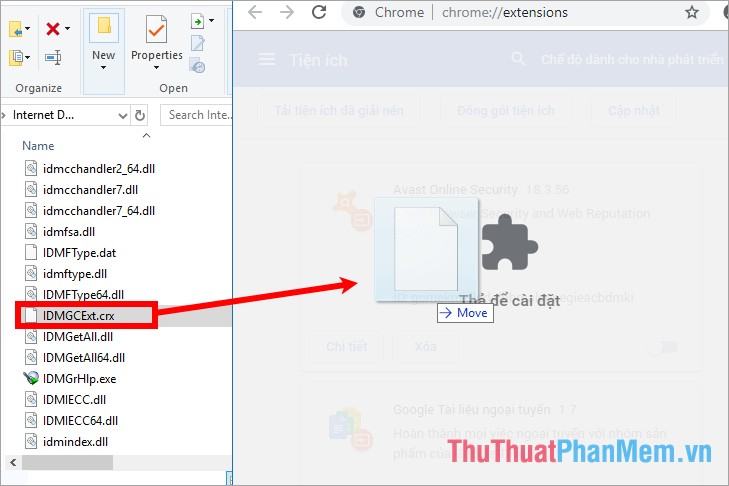
Lúc này sẽ xuất hiện thông báo thêm IDM Integration Module, các bạn chọn Thêm tiện ích để thêm IDM vào Chrome.
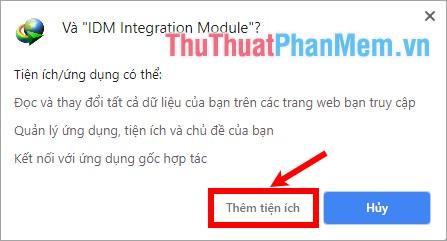
Như vậy là bạn đã tích hợp xong IDM vào Chrome, bạn cần khởi động lại trình duyệt để lưu thay đổi.
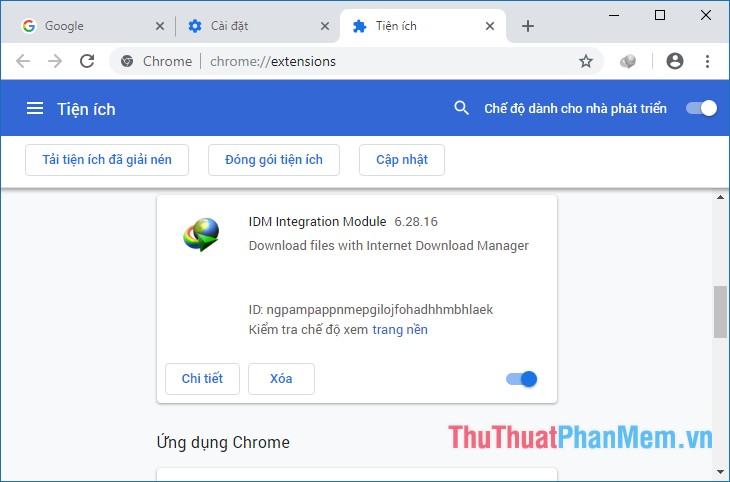
Từ nay, khi bạn xem video, xem phim trên youtube hay các trang phim trực tuyến, thanh Download this video của IDM sẽ hiện ra để bạn tải video, tải phim nhanh chóng.
Bạn thấy bài viết Cách thêm, tích hợp IDM vào Chrome – Thêm tiện ích IDM vào Chrome có đáp ướng đươc vấn đề bạn tìm hiểu không?, nếu không hãy comment góp ý thêm về Cách thêm, tích hợp IDM vào Chrome – Thêm tiện ích IDM vào Chrome bên dưới để vietabinhdinh.edu.vn có thể thay đổi & cải thiện nội dung tốt hơn cho các bạn nhé! Cám ơn bạn đã ghé thăm Website: vietabinhdinh.edu.vn
Nhớ để nguồn bài viết này: Cách thêm, tích hợp IDM vào Chrome – Thêm tiện ích IDM vào Chrome của website vietabinhdinh.edu.vn
Chuyên mục: Hình Ảnh Đẹp
Tóp 10 Cách thêm, tích hợp IDM vào Chrome – Thêm tiện ích IDM vào Chrome
#Cách #thêm #tích #hợp #IDM #vào #Chrome #Thêm #tiện #ích #IDM #vào #Chrome
Video Cách thêm, tích hợp IDM vào Chrome – Thêm tiện ích IDM vào Chrome
Hình Ảnh Cách thêm, tích hợp IDM vào Chrome – Thêm tiện ích IDM vào Chrome
#Cách #thêm #tích #hợp #IDM #vào #Chrome #Thêm #tiện #ích #IDM #vào #Chrome
Tin tức Cách thêm, tích hợp IDM vào Chrome – Thêm tiện ích IDM vào Chrome
#Cách #thêm #tích #hợp #IDM #vào #Chrome #Thêm #tiện #ích #IDM #vào #Chrome
Review Cách thêm, tích hợp IDM vào Chrome – Thêm tiện ích IDM vào Chrome
#Cách #thêm #tích #hợp #IDM #vào #Chrome #Thêm #tiện #ích #IDM #vào #Chrome
Tham khảo Cách thêm, tích hợp IDM vào Chrome – Thêm tiện ích IDM vào Chrome
#Cách #thêm #tích #hợp #IDM #vào #Chrome #Thêm #tiện #ích #IDM #vào #Chrome
Mới nhất Cách thêm, tích hợp IDM vào Chrome – Thêm tiện ích IDM vào Chrome
#Cách #thêm #tích #hợp #IDM #vào #Chrome #Thêm #tiện #ích #IDM #vào #Chrome
Hướng dẫn Cách thêm, tích hợp IDM vào Chrome – Thêm tiện ích IDM vào Chrome
#Cách #thêm #tích #hợp #IDM #vào #Chrome #Thêm #tiện #ích #IDM #vào #Chrome